Si acaba de comprar una CPU nueva y potente, como una de la familia Ryzen 7, como la 5800X o la 5900X, ¡qué suerte! La mejor manera de poner realmente a prueba su nueva CPU es compararla. Hay varias herramientas que puede usar, pero Cinebench es la opción para la mayoría de los entusiastas.
En una prueba relativamente rápida de 10 minutos, Cinebench utiliza un proceso de representación de imágenes único que maximiza todos los núcleos de su CPU, brindándole la imagen perfecta de la potencia dentro de su PC. Sus pruebas le brindan una lectura de referencia del «mundo real» mucho más precisa que la mayoría de los otros puntos de referencia que tienden a ser más sintéticos.
Cinebench R15, R20 o R23
Si observa Cinebench, puede encontrar que hay algunas versiones diferentes flotando. Para todos los efectos, la última versión (R23) es la mejor para usar. Son las pruebas más precisas, tiene nuevas características, como probar fácilmente el rendimiento de un solo núcleo, y se desactivará automáticamente si su PC no tiene la memoria RAM necesaria para ejecutarlo.
Así que quédese con R23 y sigamos adelante.
Cómo usar Cinebench R23
una vez que hayas descargado e instalado Cinebench R23es hora de empezar a hacer benchmarking.
Con Cinebench R23 abierto, verá que es un poco diferente si ha usado versiones anteriores. Las opciones predeterminadas en la esquina superior izquierda ahora son una prueba Multi Core y Single Core. También tenga en cuenta que, debido a los nuevos algoritmos, las puntuaciones de referencia no se pueden comparar con versiones anteriores.

Al hacer clic en cualquiera de estos, se ejecutará la nueva prueba de estrangulamiento térmico de 10 minutos.
Pero antes de hacer esto, debe configurar una forma de medir la temperatura de su CPU durante los puntos de referencia. Esto es importante, ya que el punto de referencia someterá a su CPU a mucho estrés y querrá saber que no se está sobrecalentando.
Una de las herramientas más precisas para medir la temperatura de la CPU es HWiNFOque generalmente es una gran herramienta para vigilar todas las partes móviles dentro de su PC.
Una vez que haya instalado HWiNFO, ábralo. (Puede marcar la casilla «Solo sensores»).
En la pantalla principal, desplácese hacia abajo hasta la sección CPU, busque «CPU CCD 1 (Tdie)» y haga clic izquierdo para resaltarlo. (Opcionalmente, puede hacer clic con el botón derecho en él y hacer clic en «Mostrar gráfico»).
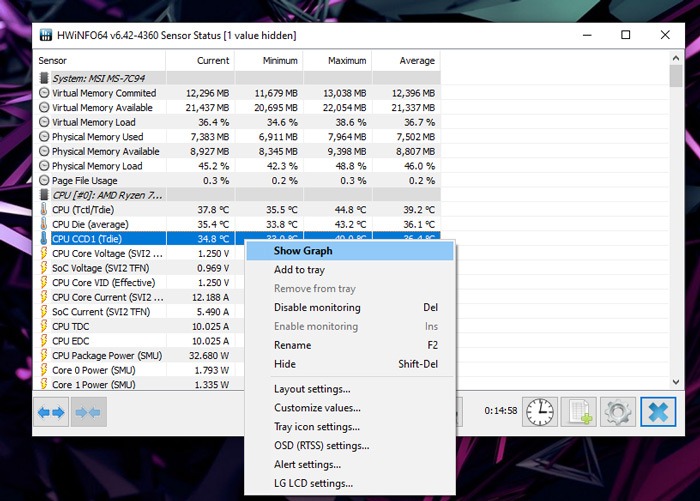
Deje HWiNFO abierto y haga clic en Restablecer (el ícono del reloj) justo antes de ejecutar el punto de referencia en Cinebench para monitorear la temperatura durante la prueba.

A continuación, de vuelta en Cinebench, haga clic en el punto de referencia que desea ejecutar (Single Core o Multi Core), y 10 minutos más tarde tendrá sus resultados.
Eche un vistazo a la temperatura «Máxima» en HWiNFO64 para ver qué tan caliente hace funcionar su CPU con el punto de referencia. Las temperaturas máximas recomendadas de la CPU varían, pero realmente no desea superar los 80 °C en una prueba Multi Core.

Como puede ver, mi Ryzen 5800X levemente modificado (y subvoltizado) simplemente supera a la misma CPU que se ejecuta en su configuración de reloj predeterminada, ¡así que estoy contento con eso!
Hay otras cosas que puedes hacer con Cinebench. Vaya a «Archivo -> Evaluación comparativa avanzada» y podrá cambiar la duración de la prueba a 30 minutos, que será más una prueba de estabilidad del sistema.

Obviamente, esto es más extenuante, pero si algo sale mal durante la prueba (como que su PC se bloquee), entonces es posible que deba hacer ajustes en su CPU en cuanto a las térmicas, subvoltaje, etc.
Ahora que ha puesto a prueba su CPU, ¿por qué no prueba también su GPU? Además, echa un vistazo a nuestra guía de compra de GPU para saber qué buscar en una tarjeta gráfica este año.
